
从Excel导入测试用例到QC
上一篇 /
下一篇 2013-05-08 10:37:25
/ 个人分类:QC
一、环境:
1、Excel 2007、QC 10.0;
二、操作步骤:
1. 下载ms excel 插件:Microsoft Excel Add-in
http://update.external.hp.com/qualitycenter/qc100/msoffice/msexcel/index.html
2. 安装Microsoft Excel Add-in,安装前需要关闭Excel应用程序,并且以管理员的身份运行。
这里注意:如果以前安装过该插件的早起版本,最好将其卸载掉后再安装。
3. 安装完毕后,打开待导入的Excel用例文件,会看到“加载项”的菜单项,并列出了“Export To Quality Center” 如下图:

4. 选择你需要导入的用例,注意不要包括列头。这里有一些格式要满足,例如在QC中的用例中的必填字段必须包括在Excel中。Excel column和QC的Field格式问题不多描述,具体可以查看QCMSExcelAddin.pdf 中的描述http://update.external.hp.com/qualitycenter/qc100/msoffice/msexcel/QCMSExcelAddin.pdf
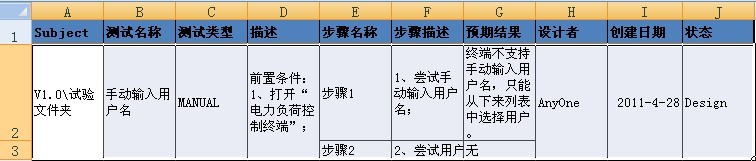
5. 选择“Export To Quality Center”,此时会弹出导入向导页面step1,如下图

6.点击Next,打开输入用户名和密码界面,如下图。输入用户名和密码

7. 点击Next,选择域和项目名称

8. 点击Next,这里以Tests 为例,选择Tests

9. 点击Next,打开选择映射界面,如下图。 如果之前有建立过在select a map中会显示之前map的名称;如果新创建的,会默认选择“Type a new map name” 选项,输入map的名称“ddd”

10. 点击Next,弹出QC字段和Excel列映射选择页面,如下图1。红色的字段表示QC的必填项,例如选择Subject,然后点击=》箭头,弹出map field with column界面,这里要注意QC的field和excel的列一定要对应正确,输入Excel中所代表的该field的column字母(A,B,C。。。。),选择完成后点击OK,如下图2。图3为Excel的用例列示例。


11. 点击Export,开始执行导入到QC。。。如果期间有格式对应问题等错误,会弹出提示信息,这时可以选择用记事本打开查看具体的错误信息。如果无错误,最后会提示成功。
此处中的Subject列如果在Excel描述中包含了一些例如单双引号,会出现错误。不建议在对其描述中使用此类符号。
12. 点击Finish,导入完毕。
13. 刷新QC,查看导入的数据。
收藏
举报
TAG: